Kapcsolatfelvételi űrlap hozzáadása a WordPress-hez
Dec 20, 2021
Alberto C.
5 perc olvasni

tudta, hogy egy kapcsolatfelvételi űrlap jobb ügyfél-elkötelezettséget eredményezhet? Kényelmes hely lesz a felhasználók számára, hogy online kommunikáljanak veled és segítséget kérjenek.
a kapcsolatfelvételi űrlap egy dedikált hely a webhelyén, amely lehetővé teszi a látogatók számára, hogy bármikor könnyen elérjék Önt.
ebben a cikkben megtudhatja, hogyan adhat hozzá kapcsolatfelvételi űrlapot a WordPress-ben a WP Forms és a Contact Form 7 segítségével.Bejegyzés megtekintése
videó bemutató
ha inkább olvas, nézze meg az alábbi írásbeli utasításokat.
miért van szüksége kapcsolatfelvételi űrlapra?
a weboldalon található kapcsolatfelvételi űrlap előnyös mind a tulajdonos, mind a felhasználók számára. Számos előnye van:
- hatékony kommunikáció ‒ a kapcsolatfelvételi űrlap megkönnyíti a felhasználók számára, hogy elérjék Önt. Az űrlap folyamatosan elérhető, és az ügyfeleknek csak a megadott mezőket kell kitölteniük.
- információforrás ‒ megkövetelheti a felhasználóktól, hogy olyan információkat adjanak meg, amelyek értékesek lehetnek a jövőben, például e-mail címet, közösségi média felhasználónevet stb. Azt mondta, hogy, egyes mezőknek, például az életkornak vagy a nemnek opcionálisnak kell lennie, ha valóban szüksége van rájuk.
- Spammegelőzés ‒ ha van kapcsolatfelvételi űrlapja, akkor nem kell közzétennie e-mail címét a weboldalon. Így a spammerek nem találják meg könnyen, és sokkal kevesebb szemetet fog kapni.
- professzionálisan kinéző webhely ‒ webhelye professzionálisabb és vonzóbb lehet, ha egy kapcsolatfelvételi űrlapot tartalmaz. Az olvasók tudják, hogy meghallgatják őket, viszont jobban bíznak benned.
nagyon ígéretesnek hangzik, igaz? Minden további nélkül tanuljuk meg, hogyan adhatunk hozzá kapcsolatfelvételi űrlapot a WordPress-ben!
Hogyan adhatok hozzá kapcsolatfelvételi űrlapot a WordPress-ben?
felvehetünk egy kapcsolatfelvételi űrlapot a WordPress-be egy plugin segítségével, amelyet nagyon könnyű telepíteni.
a kezdéshez el kell érnie a WordPress irányítópultját, nyissa meg a Plugin menüt, majd kattintson az Új hozzáadása gombra. Keresse meg a plugin nevét, majd válassza a Telepítés lehetőséget. Ha elkészült, válassza az Aktiválás lehetőséget.
ebben az oktatóanyagban a két legnépszerűbb WordPress kapcsolatfelvételi űrlap-bővítménnyel fogunk dolgozni-WPForms és Contact Form 7. Megbízhatóak, erősek és testreszabhatók.
WPForms
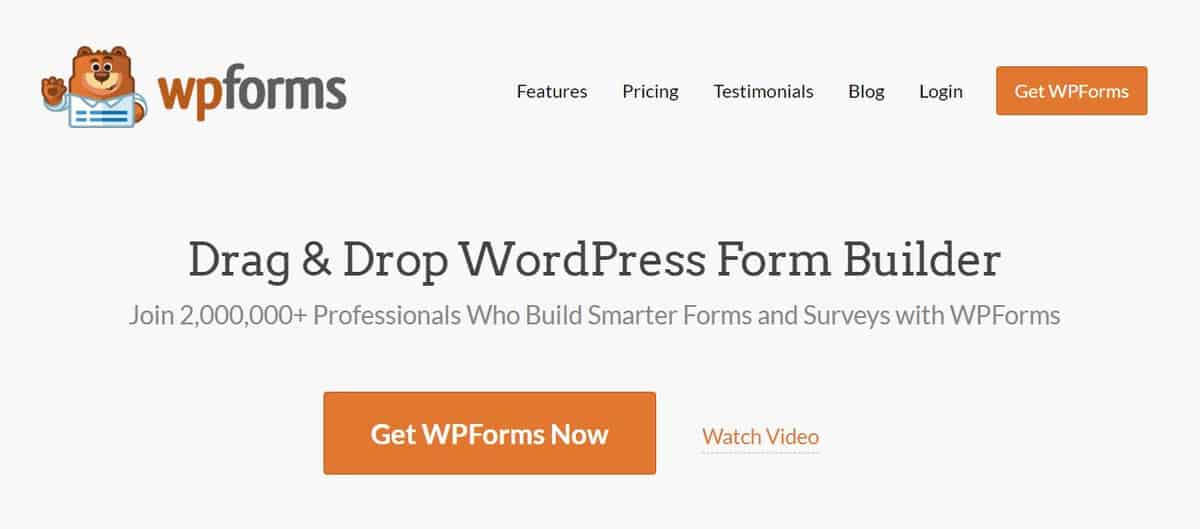
a WPForms egy szuper felhasználóbarát WordPress kapcsolatfelvételi űrlap plugin. Ne aggódjon, ha ez az első alkalom, hogy ilyen eszközt használ, mert pillanatok alatt könnyen elsajátíthatja. Van egy drag-and-drop szerkesztője, és számos előre megtervezett űrlapsablont biztosít Önnek.
ami nagyszerű, ez a plugin lehetővé teszi előfizetési, regisztrációs és fizetési űrlap létrehozását is. Néhány perc alatt felépítheti őket, és integrálhatja azokat olyan népszerű platformokkal, mint a PayPal, a Stripe, a MailChimp stb.
a WPForms négy prémium csomag opciót kínál: Basic (79,00 USD), Plus (199,00 USD), Pro (399,00 USD) és Elite (599,00 USD) évente. Van egy ingyenes verzió is, amely nem tartalmaz több alapvető funkciót, például harmadik féltől származó kiegészítőket és felhasználói regisztrációs űrlapokat.
1.lépés ‒ Hozzon létre egy kapcsolatfelvételi űrlapot a WPFoms
- használatával a plugin aktiválása után lépjen a WPForms menübe. Van egy praktikus utasítás, amely segít az űrlap kitöltésében 5 perc alatt. Ha nem akarja követni, akkor kattintson az Új hozzáadása gombra.
- írja be az űrlap nevét, és válasszon több sablon közül a folyamat felgyorsításához. Vagy választhat egy üres űrlapot, hogy több kreatív szabadságot kapjon a kezdéshez.
- most hozzáadhat mezőket az Ön igényei szerint. Csak húzza a kívánt opciót a bal oldali oszlopból az élő szerkesztőbe.
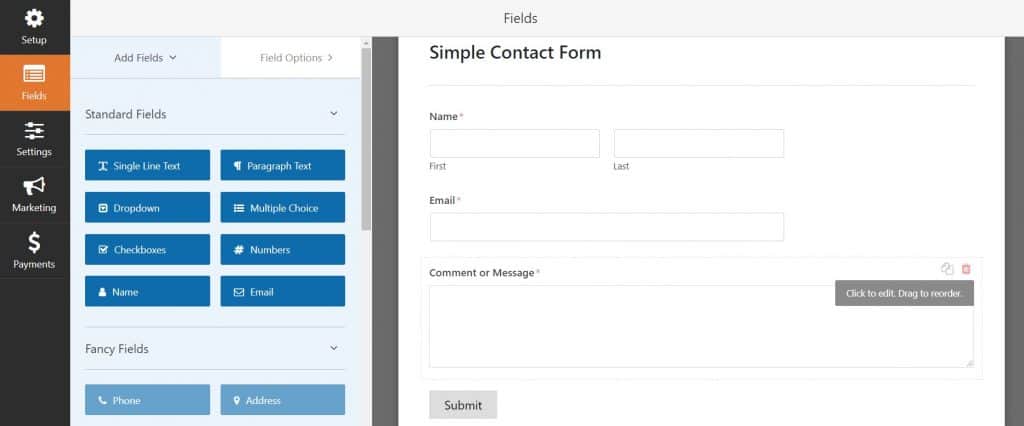
- miután végzett, kattintson a Mentés gombra a tetején.
2.lépés ‒ a WPForms értesítések és megerősítések beállításainak beállítása
ahhoz, hogy minden űrlap elküldésekor értesítse Önt és felhasználóit, konfigurálnia kell az értesítési és megerősítési beállításokat.
- ugyanazon a WPForms menüben válassza a Beállítások lehetőséget, majd lépjen az Értesítések menüpontra. Itt be kell állítania az e-mail címét, a témát és egyéb információkat. Ha minden készen áll, válassza az új értesítések hozzáadása lehetőséget.
- ami a megerősítést illeti, hozzáadhat egy köszönőlevelet a felhasználók számára, valamint átirányíthatja őket egy bizonyos URL-re. Ez is egy nagyszerű lehetőség, hogy tájékoztassa az ügyfeleket, hogy mennyi ideig kell várni, hogy kap választ tőled.
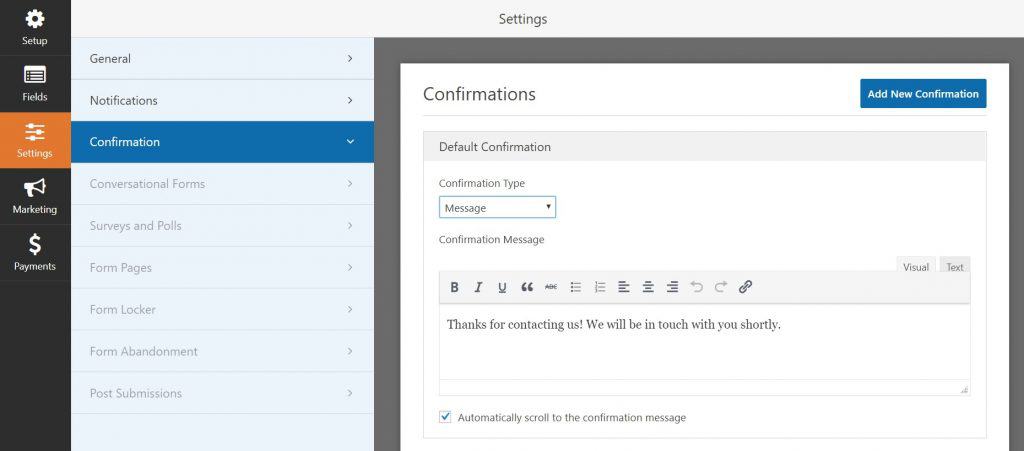
- egy oldalon vagy bejegyzésben a WPForm gomb használatával — az oldalon vagy a bejegyzésszerkesztőben érintse meg a plusz ikont. Bontsa ki a widgetek területet, és válassza a WPForms blokk lehetőséget.
- egy oldalon vagy egy bejegyzésben a rövid kód használatával — másolja a rövid kódot a WPForms menüből, és illessze be a rövid kód blokkba a bejegyzésszerkesztőben.

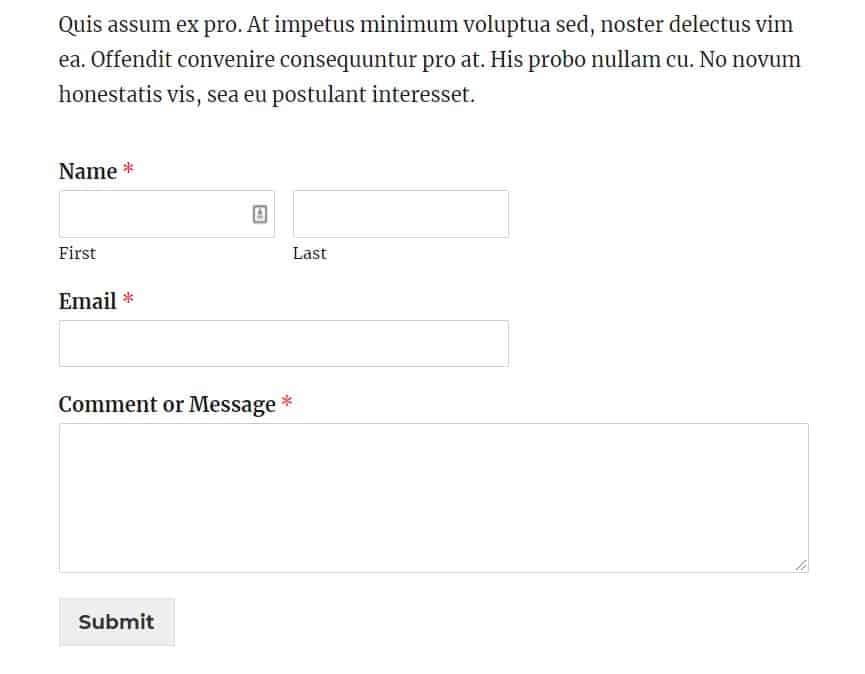
íme egy példa, amikor egy kapcsolatfelvételi űrlap jelenik meg egy oldalon vagy egy bejegyzésben.
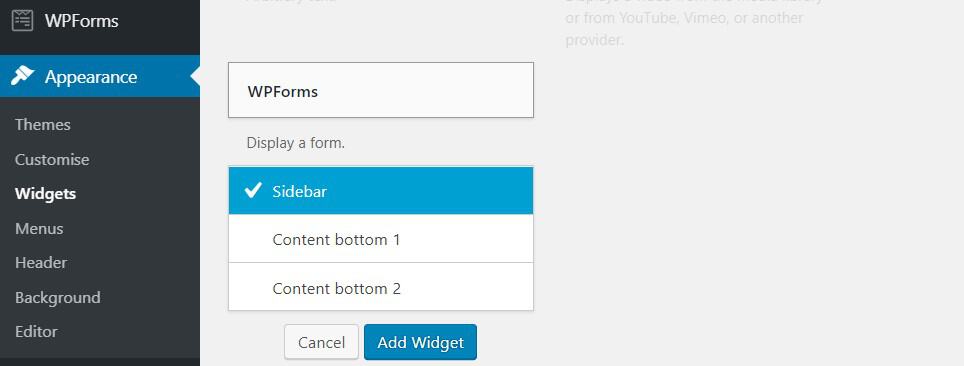
az oldalsávon-menj megjelenés – >widgetek. Keresse meg és kattintson a wpforms widgetre. Ezt követően válassza az oldalsáv lehetőséget.
így fog kinézni az oldalsávon.
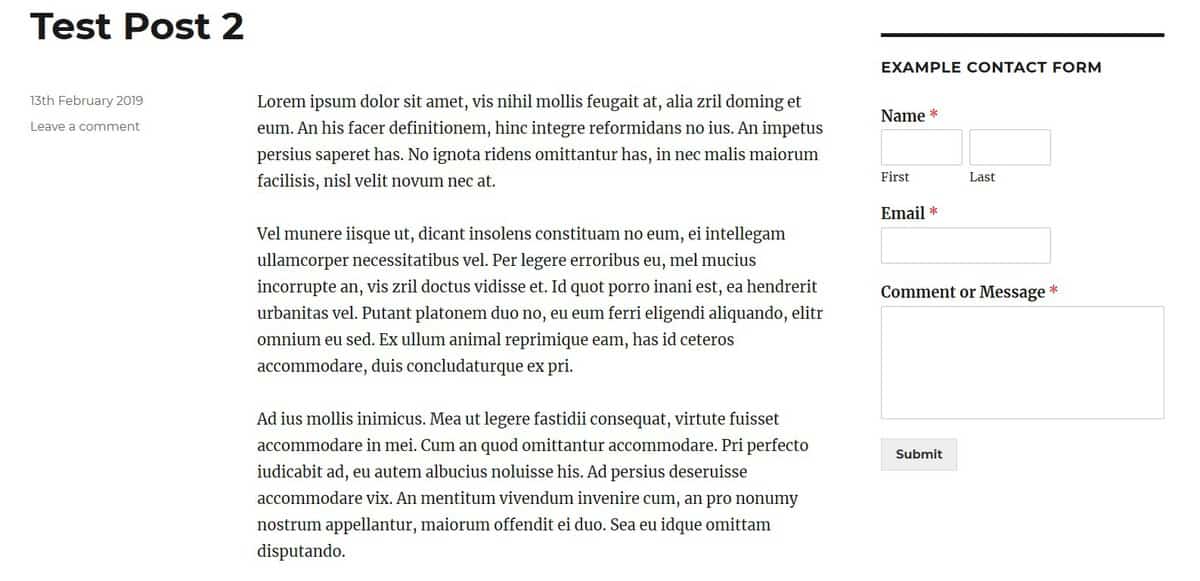
7. kapcsolatfelvételi űrlap
a 7.kapcsolatfelvételi űrlap mélyebb tanulási görbével rendelkezik, mivel először meg kell tanulnia a címkéket és a szintaxist. Szerencsére a fejlesztő átfogó útmutatót készített arról, hogyan kell ezt megtenni. Miután megszokta a felületet, nagyon hatékony eszköznek bizonyulhat.
ami nagyszerű, maroknyi olyan funkciót kínál, amelyek általában csak fizetett bővítménnyel járnak, például harmadik féltől származó bővítmények, több űrlap stb. Egyéb figyelemre méltó funkciók közé tartozik a re, a kvíz, valamint a fájlok feltöltése és csatolása.
a legfontosabb, hogy nem kell fizetnie semmit a pluginért. Megmutatjuk, hogyan adhat hozzá kapcsolatfelvételi űrlapot a WordPress-hez a 7. kapcsolatfelvételi űrlap segítségével.
1. módszer-a 7. kapcsolatfelvételi űrlap alapértelmezett kapcsolatfelvételi űrlapjának megjelenítése
ha a kapcsolatfelvételi űrlapot egyszerű módon szeretné megjeleníteni, van egy előre elkészített űrlap, amelynek használatra késznek kell lennie. Minden olyan alapvető mezővel jött, mint a név, az e-mail, a tárgy és az üzenet.
- először is be kell lépnie a kapcsolat menübe a WordPress adminisztrációs oldaláról. Ezután másolja a rendelkezésre álló rövid kódot a kapcsolatfelvételi űrlap neve mellé.

- illessze be a Shortcode blokk a post vagy oldal szerkesztő.
2.módszer ‒ új Kapcsolatfelvételi űrlap létrehozása A 7. kapcsolatfelvételi űrlap használatával
a kapcsolatfelvételi űrlapot a semmiből is létrehozhatja. Így megvan a hatalma, hogy személyre szabja a saját ízlése szerint. Itt van, hogyan kell csinálni.
- Hit Új hozzáadása a kapcsolat menüben. A szerkesztő mező számos mezőcímkét biztosít Önnek.
- tegyük fel, hogy hozzá akarunk adni egy telefonszám mezőt. Ehhez válassza a tel lehetőséget, és töltse ki az összes szükséges információt.
- írja be a sablont ebben a szintaxisban, hogy a címke beszúrása után címkét adjon a mezőnek.
<label> Phone Number </label>
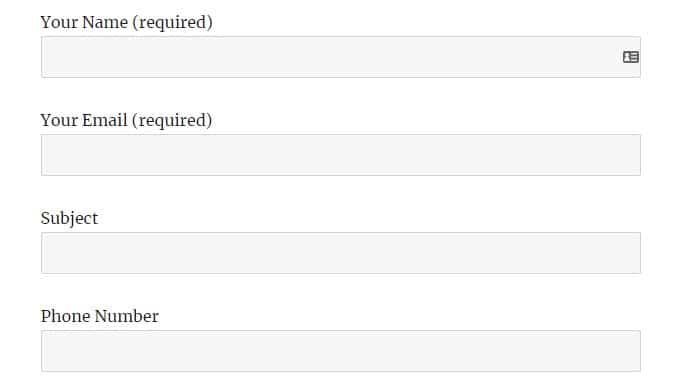
Gratulálunk, sikeresen hozzáadott egy új mezőt!
- most, hogy befejezte a kapcsolattartó mezőket, folytathatja az értesítés módosítását az e-mail beállításokban. Ön szabadon megváltoztathatja az e-mail címét és a fejléceket, többek között.
- végül, ha szerkeszteni szeretné az automatikus választ, LÉPJEN az üzenetek fülre. A 7-es kapcsolatfelvételi űrlap segítségével megváltoztathatja a köszönőlevelet, a hibaüzeneteket és sok más választ.
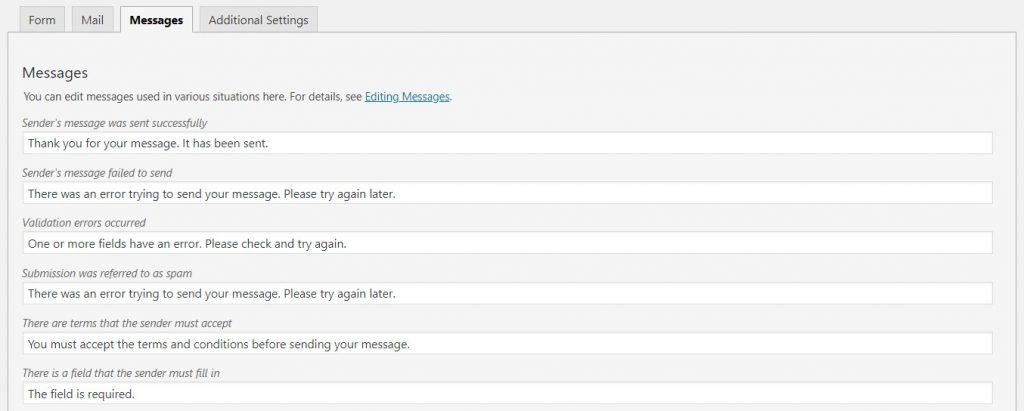 ne felejtse el megnyomni a Mentés gombot minden alkalommal, amikor módosítja a beállításokat.
ne felejtse el megnyomni a Mentés gombot minden alkalommal, amikor módosítja a beállításokat.
az alapértelmezetthez hasonlóan a rövid kódot is be kell másolnia a kívánt bejegyzésre/oldalra az új kapcsolatfelvételi űrlap megjelenítéséhez.
következtetés
ha kapcsolatba szeretne lépni a webhely látogatóival, és értékes visszajelzéseket szeretne gyűjteni, adjon hozzá egy kapcsolatfelvételi űrlapot a WordPress webhelyén. Ezzel bizalmat is építhet, és elkerülheti a spameket.
ami nagyszerű, a kapcsolatfelvételi űrlap létrehozása nem olyan nehéz, mint amilyennek látszik, köszönhetően ennek a két nagyszerű bővítménynek — a Wpforms és a Contact Form 7. Itt egy összefoglaló erre.
- először keresse meg a Wpforms vagy a 7.kapcsolatfelvételi űrlapot a WordPress plugin könyvtárban.
- miután telepítette és aktiválta őket, keresse meg a beállítási oldalt.
- személyre szabhatja a kapcsolatfelvételi űrlapot a mezők, értesítések és válaszok módosításával az Ön igényei szerint.
- helyezze be a kapcsolatfelvételi űrlapot egy oldalra/bejegyzésre/oldalsávra egy dedikált gomb vagy a rövid kód segítségével.